苹果相册怎么传输到另一个苹果手机,在如今的社交媒体时代,照片分享已经成为了人们生活中不可或缺的一部分,对于苹果手机用户而言,他们经常面临一个问题:如何将自己的照片传输到另一部苹果手机上?幸运的是苹果公司提供了简便的解决方案——苹果相册。通过苹果相册,用户可以轻松地传输和分享他们的照片。本文将探讨如何将苹果手机照片传输到另一部苹果手机,并分享一些技巧和注意事项。无论是与亲朋好友分享美好瞬间,还是保存珍贵回忆,苹果相册都能帮助我们更好地管理和传输照片。
苹果手机照片如何分享到另一部苹果手机上
操作方法:
1.分别开启两部苹果手机的隔空投送功能。开启步骤如下:打开苹果手机,选择设置图标。
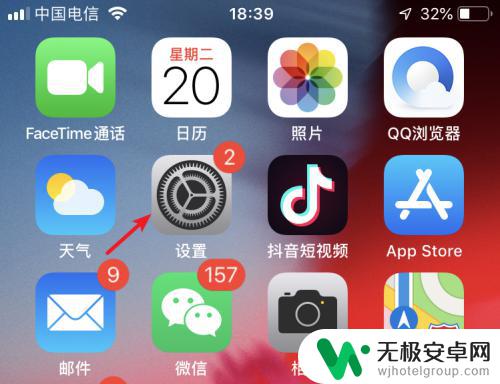
2.进入设置列表后,点击手机的通用设置进入。
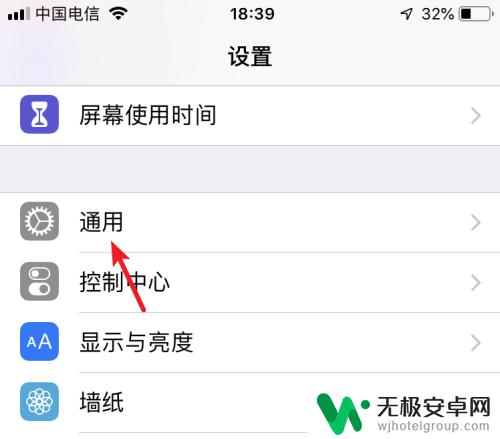
3.进入通用设置后,点击隔空投送的选项。
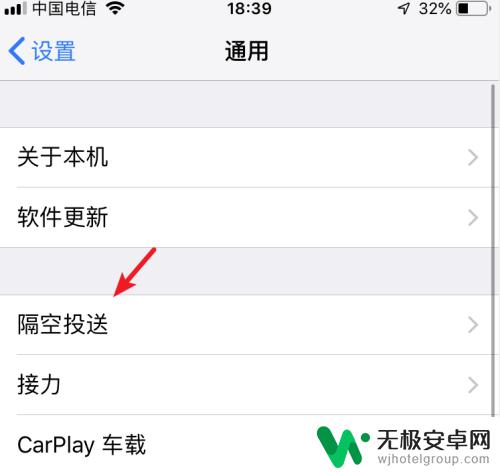
4.在隔空投送设置内,选择所有人的选项。按此步骤,将两部苹果手机进行设置。
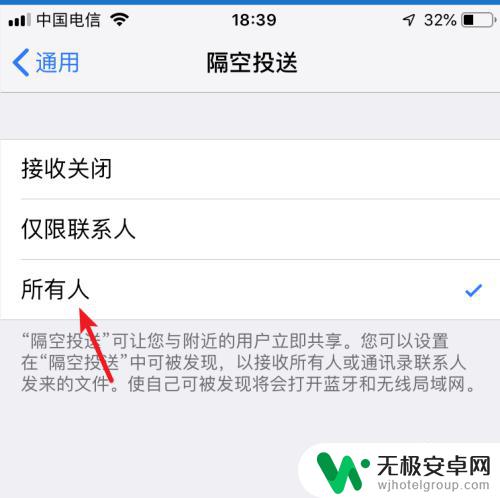
5.设置完毕后,打开苹果手机的图库进入。
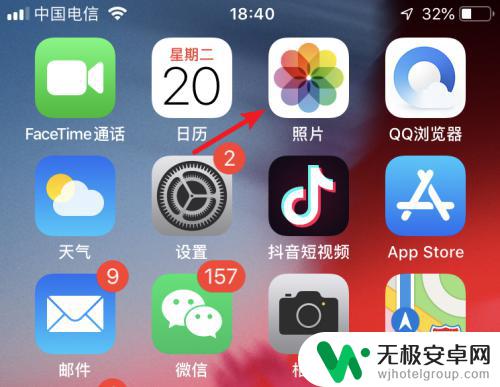
6.进入后,点击右上方的选择的选项。
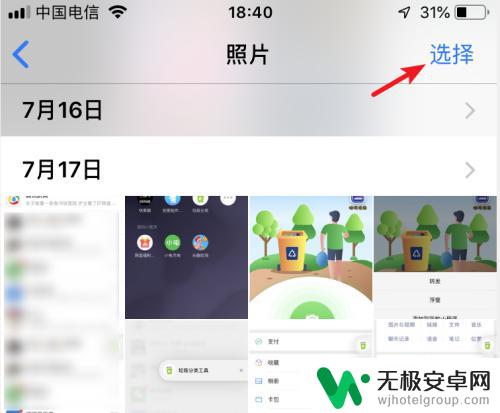
7.勾选需要传输的照片,选定后,点击左下方的转发图标。
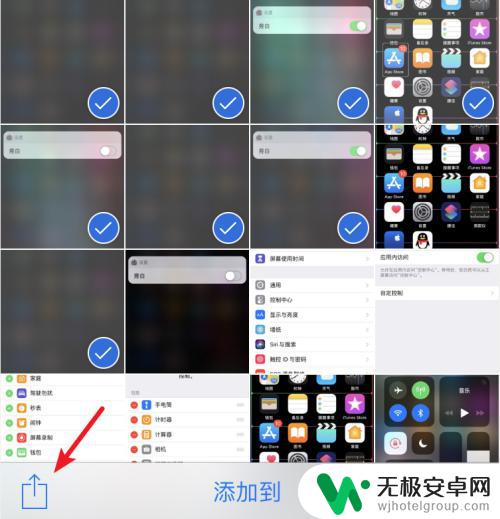
8.点击后,在发送界面,会出现另一部手机的名称,点击进行隔空投送。
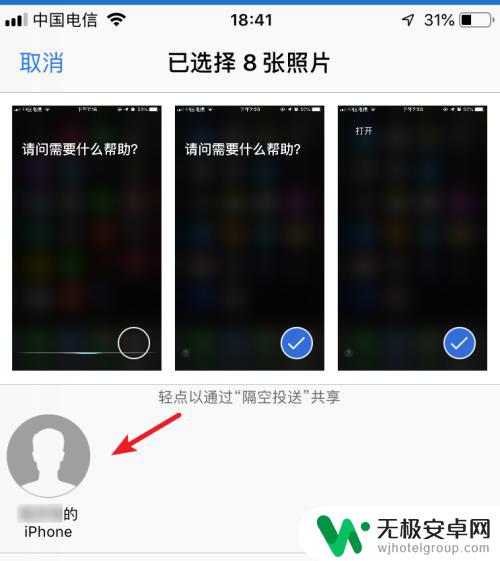
9.点击后,在另一部苹果手机上。点击接受的选项,即可将照片进行传输。
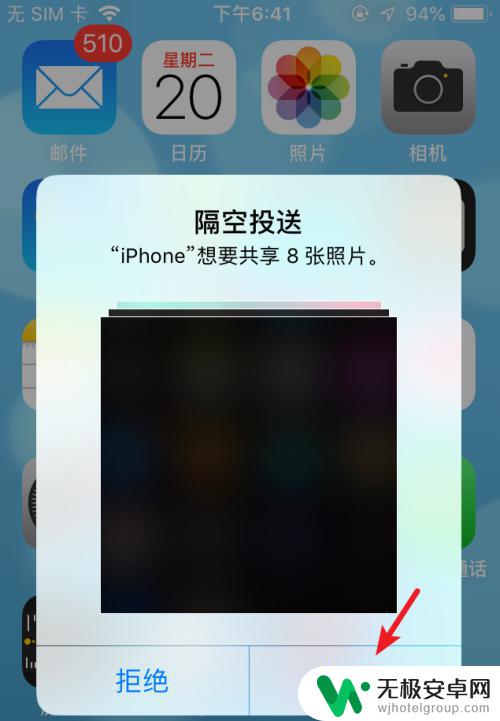
10.总结:
1.打开手机设置,选择通用。
2.点击隔空投送,选择所有人。
3.两部手机都设置后,选择图库进入。
4.点击选择,勾选照片,选择左下方的发送。
5.选择对方的iPhone名称进行照片隔空投送。
6.在另一部手机上,点击接受即可。

以上就是如何将苹果相册传输到另一个苹果手机的方法,如果您有任何不理解的地方,可以根据小编的步骤来操作,希望这篇文章能对大家有所帮助。










